
Как изменить имя сети и пароль в настройках Роутера TP-Link
Быстрый способ изменить имя сети и пароль в настройках роутера TP-Link через web интерфейс на примере WiFi Роутера Archer A64
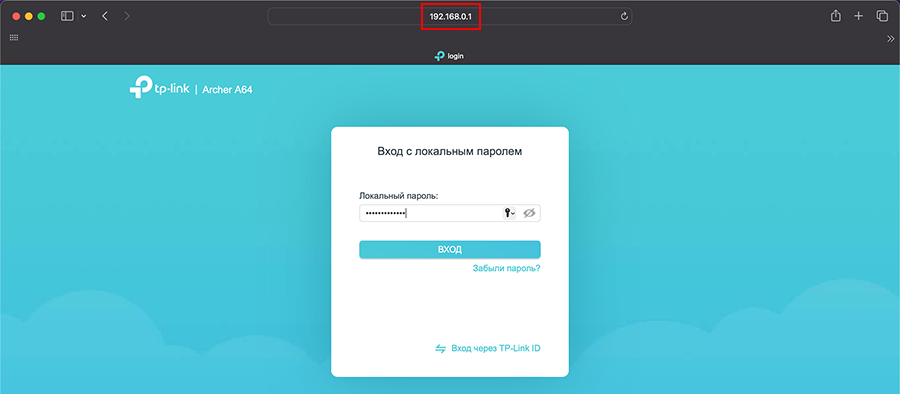
Хотите изменить пароль Wi-Fi или имя сети (SSID) на роутере TP-Link? В этой пошаговой инструкции покажем, как сделать это за 5 минут через веб-интерфейс. Подходит для моделей Archer A64, C6, C80, AX10, AX50 и других роутеров TP-Link.
🎁 Wi-Fi роутер БЕСПЛАТНО при подключении!
Гигабитный интернет 1000 Мбит/с за 79 грн/мес + роутер в подарок
Подключить интернет →Шаг 1: Вход в настройки роутера TP-Link
Откройте браузер (Chrome, Safari, Firefox) и введите в адресной строке IP-адрес роутера:
- 192.168.0.1 — стандартный адрес для TP-Link
- 192.168.1.1 — альтернативный адрес
- tplinkwifi.net — доменное имя
Введите локальный пароль (по умолчанию: admin/admin) и нажмите Enter.
💡 Примечание: Если настраиваете роутер впервые — читайте полную инструкцию по настройке TP-Link.
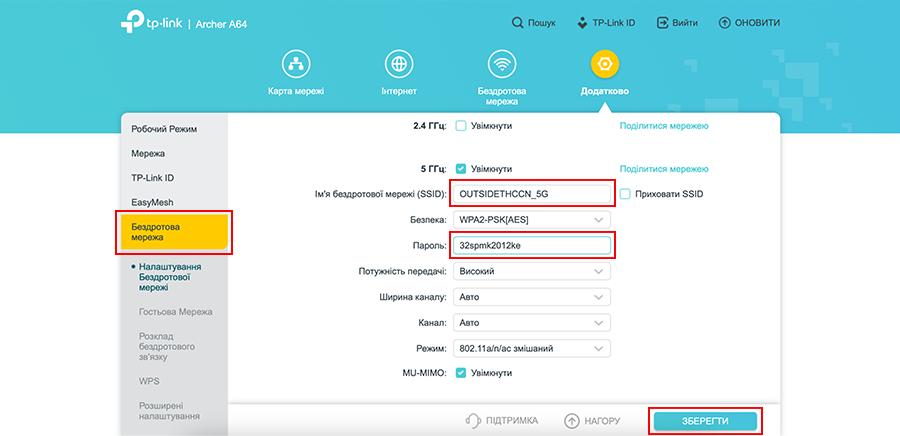
Шаг 2: Изменение имени Wi-Fi и пароля
Вариант 1: Через «Дополнительно»
- В верхнем меню нажмите «Дополнительно»
- Перейдите: Беспроводная сеть → Настройки
- Измените имя сети (SSID)
- Измените пароль (минимум 8 символов)
- Нажмите «Сохранить»
- Перезагрузите роутер
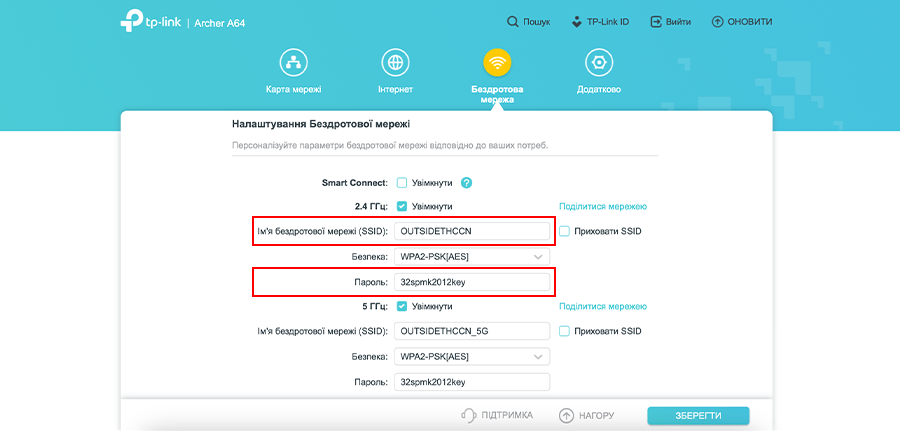
Вариант 2: Быстрый способ
- На главном экране нажмите «Беспроводная сеть»
- Заполните поля имени и пароля
- Нажмите «Сохранить»
🔧 Бесплатная настройка роутера!
При подключении мастер настроит Wi-Fi бесплатно
Частые ошибки
- Забыли перезагрузить — настройки не применятся
- Простой пароль — используйте буквы, цифры, спецсимволы
- Не открывается 192.168.0.1 — проверьте подключение к роутеру
- Забыли пароль админа — сбросьте кнопкой Reset (10 сек)
Читайте также
- Полная настройка WiFi роутера TP-Link
- Как восстановить пароль роутера
- Как перезагрузить роутер TP-Link
- Тарифы на интернет в Одессе
🚀 Подключить интернет в Одессе
79 грн/мес
1 Гбит/с • Wi-Fi роутер бесплатно • Работает без света
📞 048 750 22 22 • 098 750 22 22